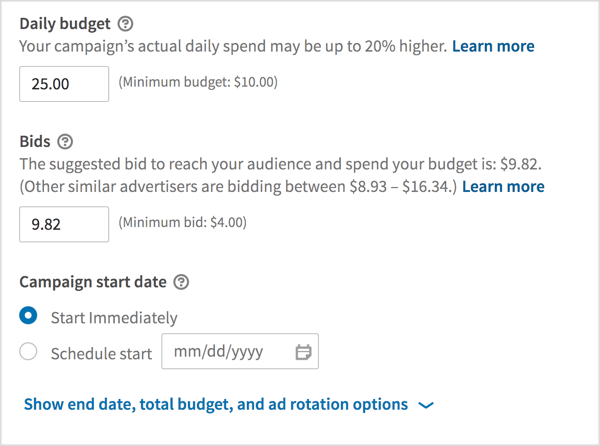Ako zapnúť uplynutie platnosti hesla v systéme Windows 11
Windows 11 Hrdina / / May 05, 2023

Posledná aktualizácia dňa
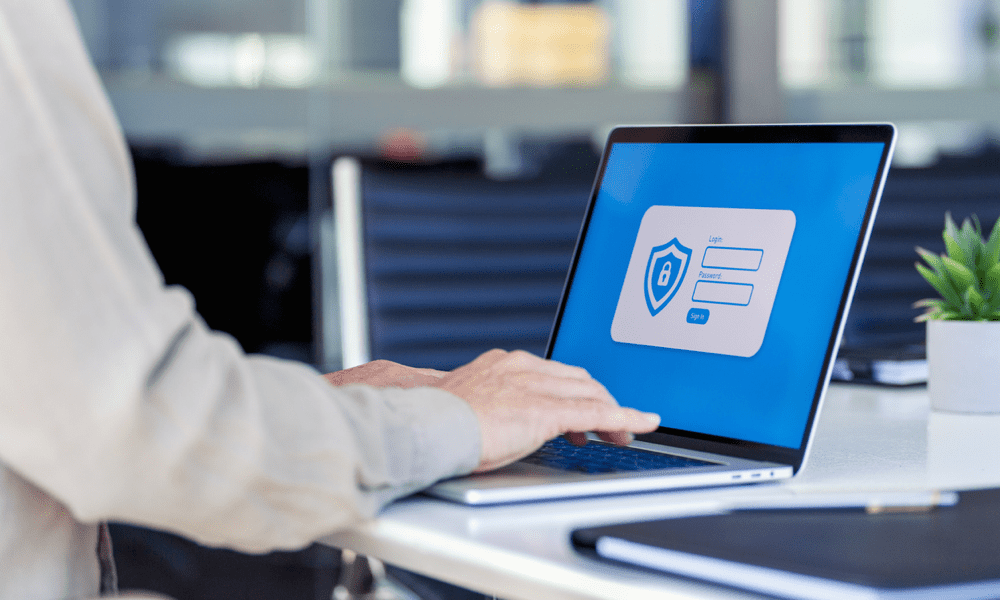
Ak chcete zvýšiť bezpečnosť hesla v systéme Windows 11, môžete nastaviť pravidelný dátum vypršania platnosti hesiel. Táto príručka vysvetľuje ako.
Chcete svoj počítač so systémom Windows 11 zabezpečiť pred hackermi a neoprávnenými používateľmi? Jedným zo spôsobov, ako to urobiť, je povoliť uplynutie platnosti hesla pre váš účet.
V závislosti od vašich nastavení vás táto funkcia prinúti zmeniť heslo každých pár dní alebo týždňov. To zabráni tomu, aby niekto uhádol alebo prelomil vaše heslo v priebehu času. Zníži to aj riziko, že vaše heslo unikne pri porušení údajov, pretože budete pravidelne prechádzať na nové (a dúfajme, že silnejšie) heslo.
Nižšie vám ukážeme, ako zapnúť uplynutie platnosti hesla v systéme Windows 11, prečo by ste to mali urobiť a ako ho zakázať, ak ho nechcete.
Prečo by ste mali povoliť uplynutie platnosti hesla v systéme Windows 11
Uplynutie platnosti hesla je bezpečnostná funkcia, vďaka ktorej platnosť hesla vyprší po určitom čase. Keď platnosť vášho hesla vyprší, musíte si pri ďalšom prihlásení vytvoriť nové.
To vám môže pomôcť zlepšiť zabezpečenie vášho počítača niekoľkými spôsobmi:
- Vypršanie platnosti hesla pomáha predchádzať neoprávneným zmenám k vašim systémovým nastaveniam alebo osobným údajom niekým, kto má prístup k vášmu PC.
- to chráni váš počítač pred hackermi kto by mohol prelomiť vaše heslo, najmä ak je váš účet neaktívny alebo mu vypršala platnosť.
- to chráni vaše súkromie tým, že bude ťažšie prelomiť vaše heslo, najmä ak používate rovnaké heslo pre viacero účtov.
V predvolenom nastavení Windows 11 nastavuje maximálny vek hesla 42 dní pre lokálne účty a 72 dní pre účty Microsoft.
Ako povoliť uplynutie platnosti hesla pre lokálne účty v systéme Windows 11
Ak ty použiť lokálny účet na počítači so systémom Windows 11 môžete povoliť uplynutie platnosti hesla pomocou Lokálni používatelia a skupiny snap-in nástroj na správu.
Skontrolujte typ svojho používateľského účtu než budete pokračovať, pretože na nastavenie dátumu vypršania platnosti hesla budete potrebovať oprávnenia správcu. Ak na prihlásenie do počítača so systémom Windows 11 používate konto Microsoft, preskočte na ďalšiu časť.
Ak chcete povoliť uplynutie platnosti hesla pre miestne účty Windows 11:
- Kliknite pravým tlačidlom myši na ponuku Štart a vyberte Bežať (alebo stlačte tlačidlo Kláves Windows + R na klávesnici).
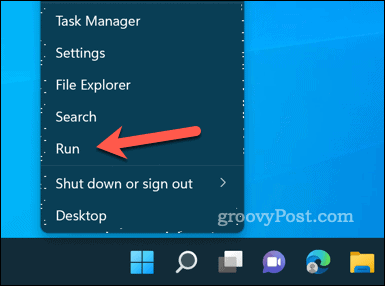
- V Bežať krabica, typ:lusrmgr.msc a kliknite OK otvoriť Lokálni používatelia a skupiny zaklapávací ovládací panel.
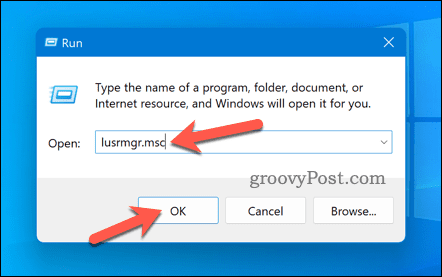
- In Lokálni používatelia a skupiny, vyberte Používatelia priečinok vľavo.
- Potom dvakrát kliknite na svoj lokálny používateľský účet o práve nastaviť expiráciu hesla.
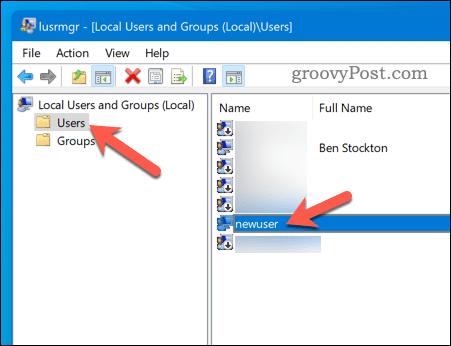
- V generál zrušte začiarknutie políčka Heslo nikdy nevyprší a kliknite OK.
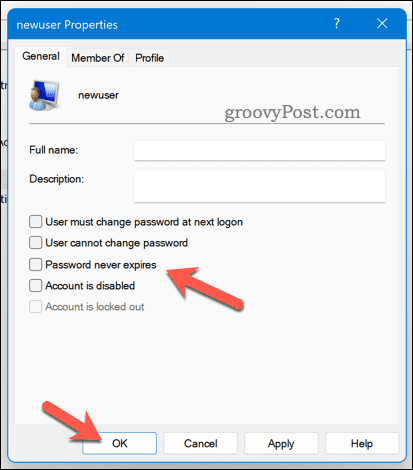
- Odhláste sa zo svojho účtu alebo reštartujte počítač, aby sa zmeny prejavili.
Heslo vášho miestneho účtu by malo vypršať po zadanom počte dní – predvolene 42 dní. Po uplynutí platnosti hesla musíte pri ďalšom prihlásení nastaviť nové heslo.
Ako povoliť uplynutie platnosti hesla pre účty Microsoft v systéme Windows 11
Ak na svojom počítači so systémom Windows 11 používate konto Microsoft, môžete povoliť uplynutie platnosti hesla online prostredníctvom Zabezpečenie spoločnosti Microsoft stránku.
Ak chcete nastaviť dátum vypršania platnosti hesla pre konto Microsoft v systéme Windows 11;
- Navštíviť Stránka zabezpečenia spoločnosti Microsoft vo vašom webovom prehliadači. Po zobrazení výzvy sa prihláste pomocou podrobností o svojom účte Microsoft.
- Ďalej kliknite Zabezpečenie heslom pod Základy zabezpečenia. V tomto bode sa môže zobraziť výzva na opätovné prihlásenie.
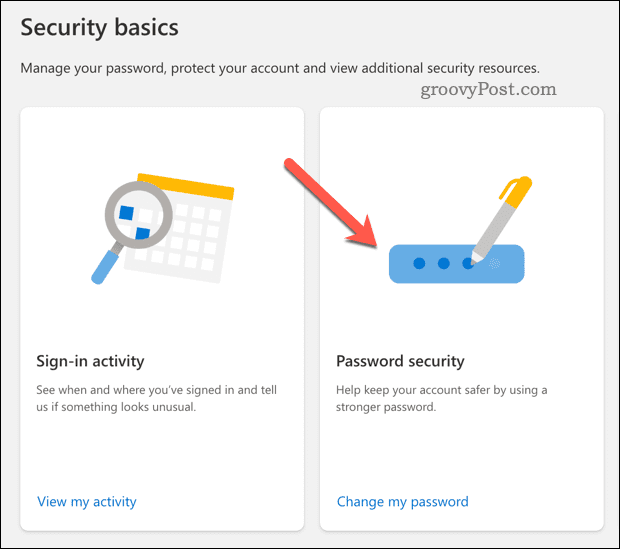
- Ak chcete povoliť túto funkciu, musíte si zmeniť heslo, takže zadajte svoje aktuálne heslo a nové heslo.
- Začiarknite políčko s nápisom Nechaj ma zmeniť si heslo každých 72 dní.
- Kliknite Uložiť na potvrdenie zmeny.
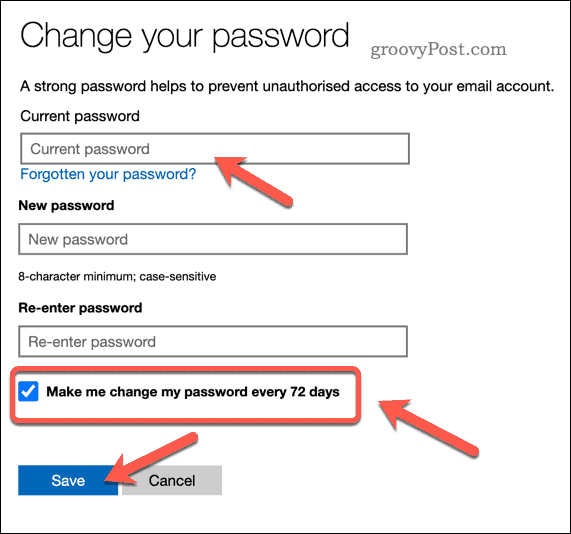
Ak je toto nastavenie povolené, platnosť hesla vášho účtu Microsoft vyprší každých 72 dní. Rovnako ako v prípade miestnych používateľov si pri ďalšom prihlásení po uplynutí dátumu platnosti budete musieť vytvoriť nové heslo.
Ako zakázať uplynutie platnosti hesla v systéme Windows 11
Ak nechcete povoliť uplynutie platnosti hesla pre svoj účet, môžete ho jednoducho zakázať pomocou rovnakých metód, ako je uvedené vyššie. Postupujte podľa týchto krokov:
- Pre miestne účty, začiarknite políčko s nápisom Heslo nikdy nevyprší v Lokálni používatelia a skupiny snap-in.
- Pre Microsoft účty, zrušte začiarknutie políčka Nechaj ma zmeniť si heslo každých 72 dní na stránke Microsoft Security.
Zakázanie uplynutia platnosti lokálneho hesla pomocou Windows Terminal
Prípadne môžete zakázať platnosť hesla pre všetky lokálne účty pomocou Windows Terminal alebo starších nástrojov príkazového riadka.
Ak chcete vypnúť uplynutie platnosti hesla pre miestne používateľské účty:
- Kliknite pravým tlačidlom myši na ponuku Štart a vyberte Windows Terminal (správca) alebo spustiť cmd cez ponuku Štart.
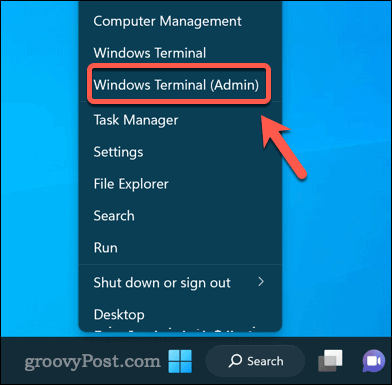
- V okne Windows Terminal alebo Command Prompt zadajte nasledujúci príkaz a stlačte Zadajte:
wmic UserAccount set PasswordExpires=False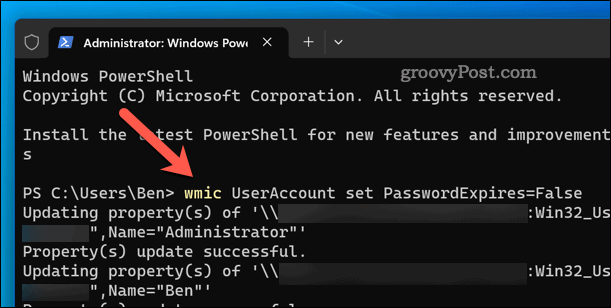
- Po spustení tohto príkazu reštartujte počítač.
Zabezpečenie účtov v systéme Windows 11
Uplynutie platnosti hesla je užitočná funkcia, ktorá vám môže pomôcť zabezpečiť počítač so systémom Windows 11 pred neoprávnenými používateľmi a hackermi. Povolením uplynutia platnosti hesla v systéme Windows 11 môžete ostatným sťažiť prienik do vášho systému.
Ak pracujete na počítači bez prístupu na internet, môžete byť v pokušení odstráňte svoje heslo úplne. To však stále prináša riziká, takže by ste mali zvážiť, či sú k dispozícii lepšie možnosti.
Napríklad by ste mohli nastaviť Windows Hello na prihlásenie a namiesto toho použite biometrické údaje (napríklad odtlačky prstov alebo rozpoznávanie tváre).
Ako nájsť kód Product Key systému Windows 11
Ak potrebujete preniesť svoj produktový kľúč Windows 11 alebo ho len potrebujete na vykonanie čistej inštalácie operačného systému,...